Содержание:
MySQL по праву считается одной из лучших систем управления базами данных, поэтому активно используется как профессионалами, так и любителями в сфере работы с веб-сайтами и различными приложениями. Для корректного функционирования этого инструмента его придется установить в операционную систему и задать правильную конфигурацию, отталкиваясь от уже имеющихся серверов и дополнительных компонентов. Сегодня мы хотим показать, как именно осуществляется этот процесс на компьютерах под управлением CentOS 7.
Устанавливаем MySQL в CentOS 7
Информация в нашей сегодняшней статье будет разделена на этапы, чтобы каждый пользователь смог понять, как именно осуществляется добавление рассматриваемого компонента в Linux, а также на какие параметры следует обратить внимание в первую очередь. Сразу уточним, что для установки и дальнейшего взаимодействия с MySQL вам понадобится активное подключение к интернету, поскольку архивы будут получены с официальных репозиториев.
Шаг 1: Предварительные действия
Конечно, вы можете сразу же перейти к следующему шагу и выполнить инсталляцию, однако для ее корректного проведения потребуется определить имя хоста и убедиться в том, что в CentOS сейчас присутствуют все последние обновления. Осуществите следующую инструкцию, чтобы подготовить ОС.
- Эти и все последующие действия будут производиться через «Терминал», соответственно, его потребуется запустить удобным для вас образом. Сделать это можно через меню приложений или зажав комбинацию клавиш Ctrl + Alt + T.
- Здесь введите команду
hostnameи нажмите на Enter. - Дополнительно укажите
hostname -fи сравните два результата. Первый является полным, а второй — сокращенным. Если это вас устраивает, переходите далее. В противном случае придется сменить имя хоста, воспользовавшись инструкциями из официальной документации. - Перед началом инсталляции любого приложения рекомендуется проверить наличие обновлений, чтобы все последующие процессы прошли корректно. Для этого введите
sudo yum updateи нажмите на Enter. - Данная опция выполняется от имени суперпользователя, а значит потребуется ввести пароль, чтобы подтвердить подлинность учетной записи. Учитывайте, что при написании символов отображаться в консоли они не будут.
- Вы будете уведомлены о необходимости установки обновленных пакетов или же на экране появится оповещение о том, что обновлений не найдено.
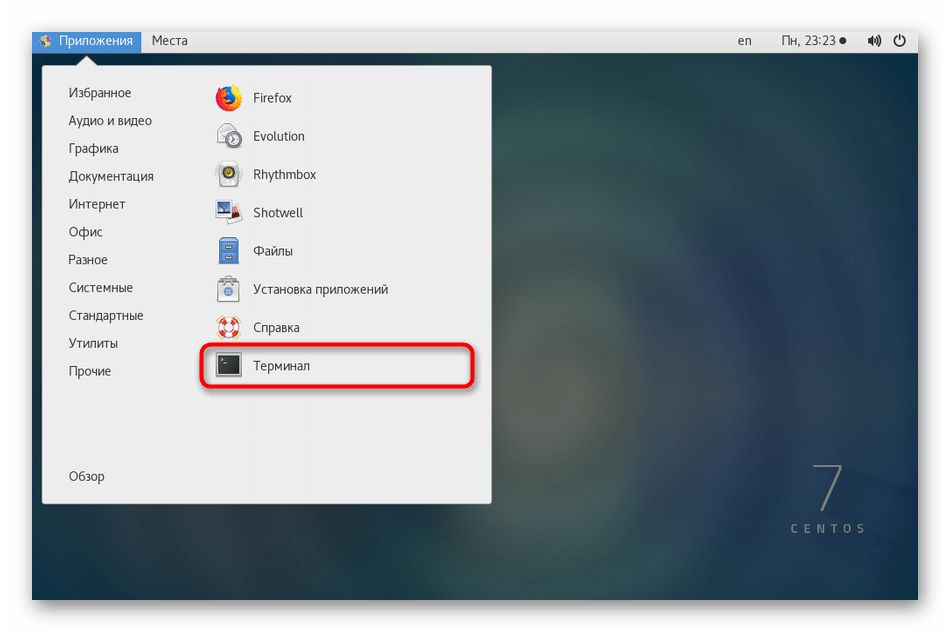
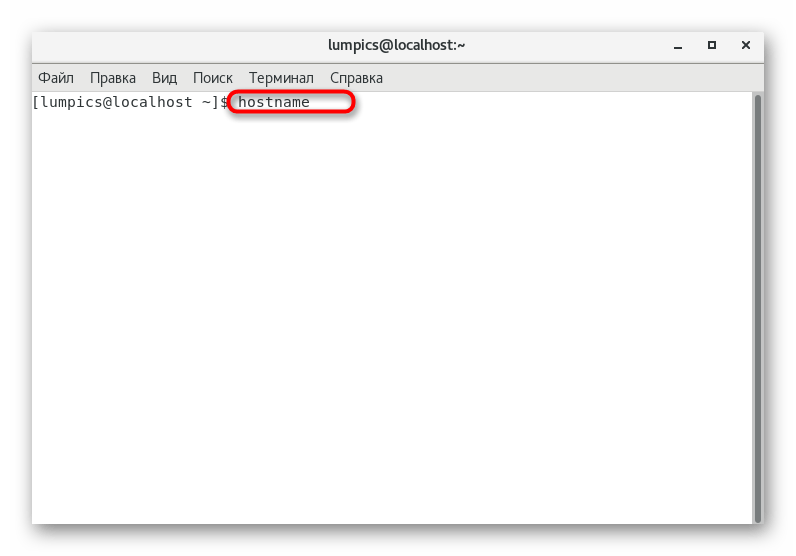
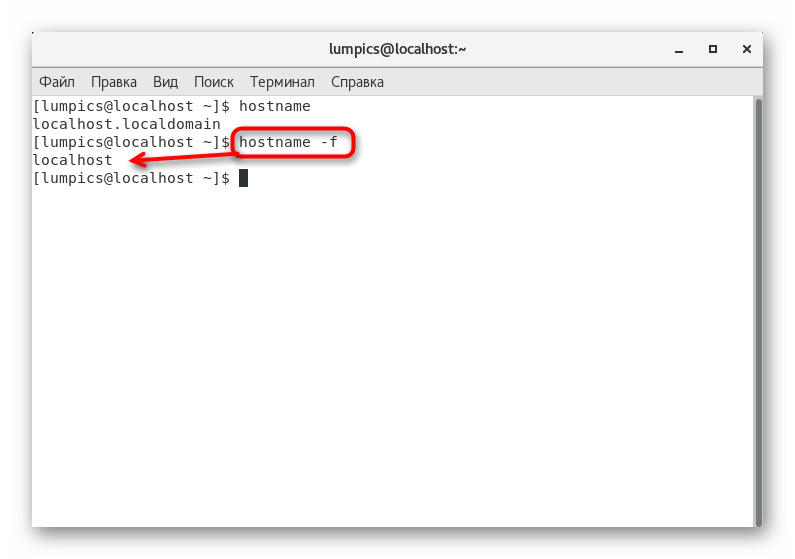
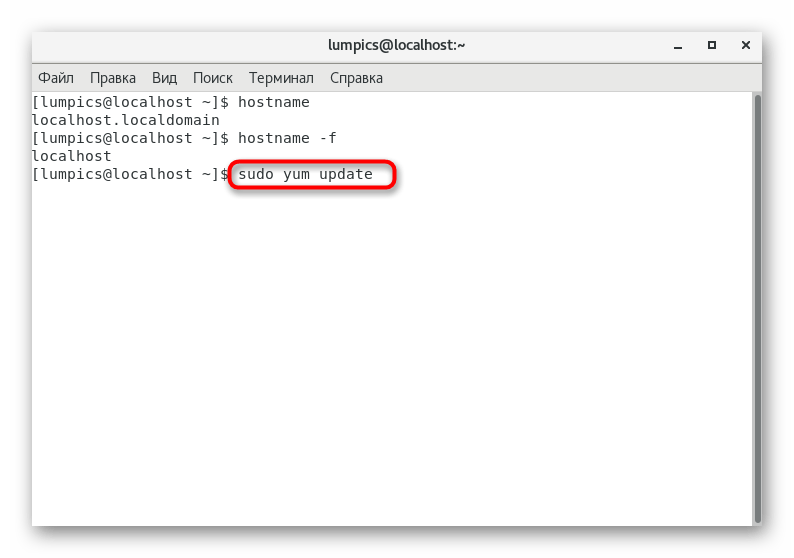
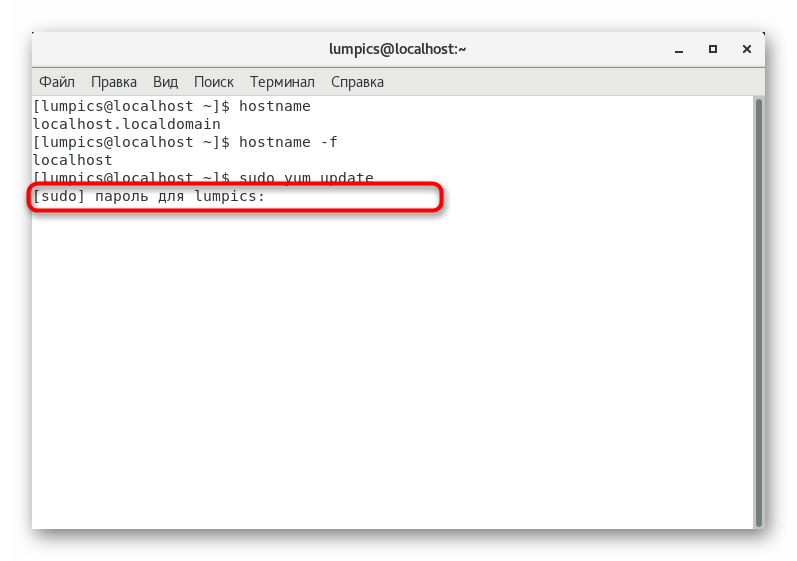
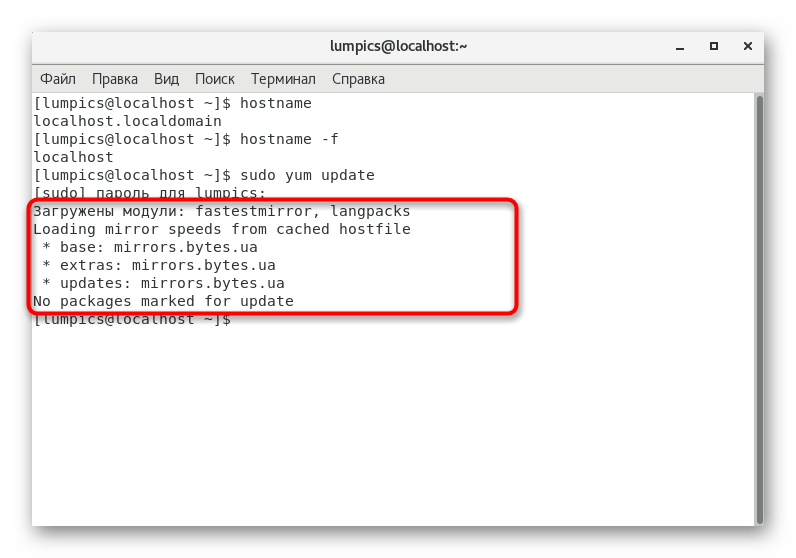
После инсталляции всех обновлений рекомендуется перезагрузить систему, чтобы изменения вступили в силу. Если же апдейтов найдено не было, сразу же переходите к следующему этапу.
Шаг 2: Скачивание и инсталляция пакетов
К сожалению, у вас не получится загрузить MySQL с официального репозитория и одновременно установить его одной командой. Это связано с огромным количеством версий и определенными нюансами с добавлением архивов, поэтому сначала должен осуществиться выбор подходящего пакета.
Перейти к официальным хранилищам MySQL
- Перейдите по указанной выше ссылке, чтобы ознакомиться со всеми существующими версиями рассматриваемой системы управления базами данных. Выберите интересующий пакет в формате RPM и скопируйте на него ссылку, вызвав контекстное меню нажатием на правую кнопку мыши.
- При вставке вы увидите, что ссылка скопировалась корректно, а если перейти по ней через браузер, начнется скачивание RPM-пакета, но нам сейчас это не нужно, поэтому переместимся в консоль.
- Оказавшись в «Терминале», введите
wget + скопированную ранее ссылкуи нажмите на Enter. - Далее используйте
sudo rpm -ivh mysql57-community-release-el7.rpm, заменив несовпадения в этой строке на указанные в имеющейся ссылке цифры. - Эта операция так же осуществляется от имени суперпользователя, а значит, придется повторно вводить пароль.
- Дождитесь завершения обновления репозиториев и установки пакета.
- Перед началом главного процесса инсталляции обновите список хранилищ, указав
sudo yum update. - Подтвердите выполняемое действие, выбрав вариант y.
- Сделайте это еще раз при повторном запросе.
- Остался только процесс установки самой системы. Это осуществляется при помощи команды
sudo yum install mysql-server. - Подтверждайте абсолютно все запросы на инсталляцию или распаковку пакетов.
- Процедура загрузки может занять несколько минут, что зависит от скорости интернета. Во время этого не закрывайте терминальную сессию, чтобы не сбросить все настройки.
- После успешной инсталляции активируйте работу сервера через
sudo systemctl start mysqld. - Если никаких ошибок с включением не возникло, на экране отобразится новая строка для ввода.
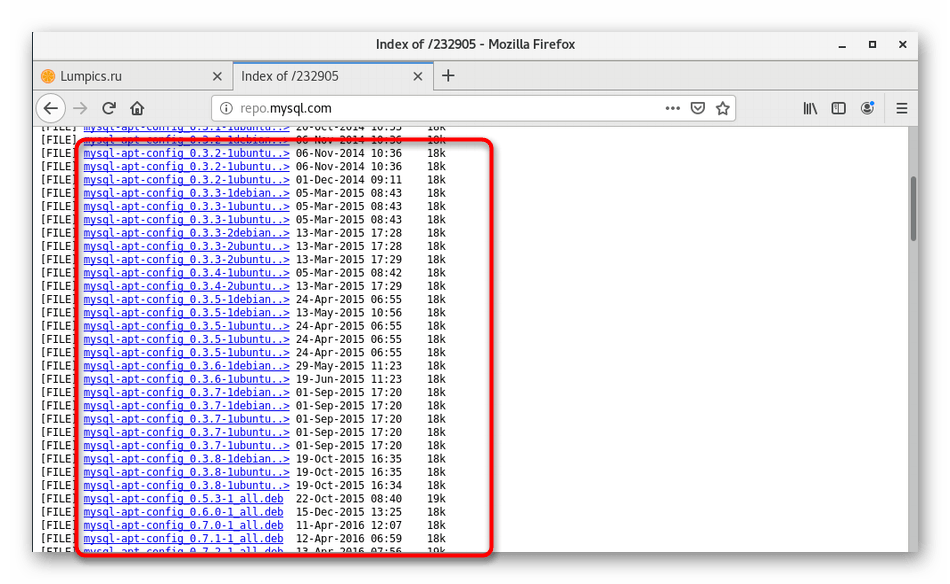

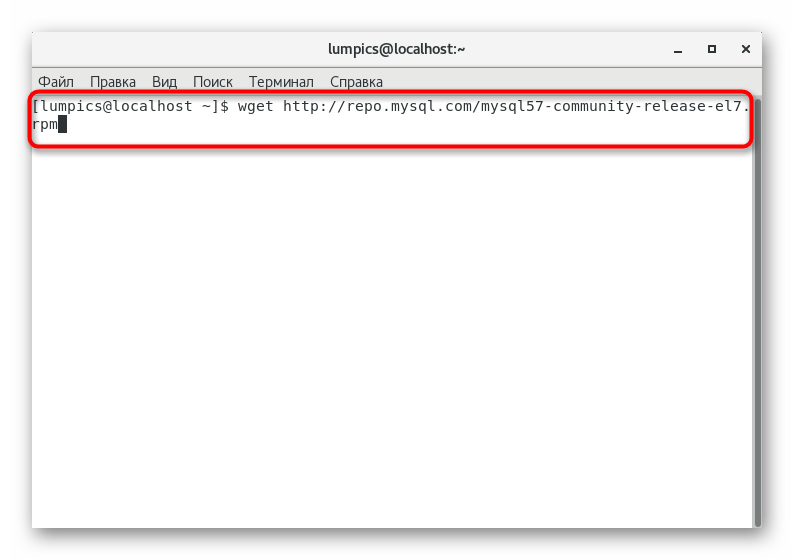
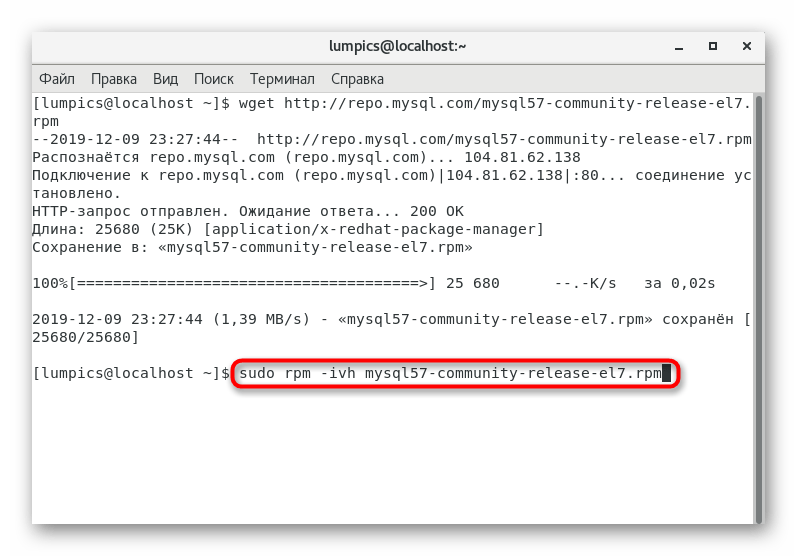
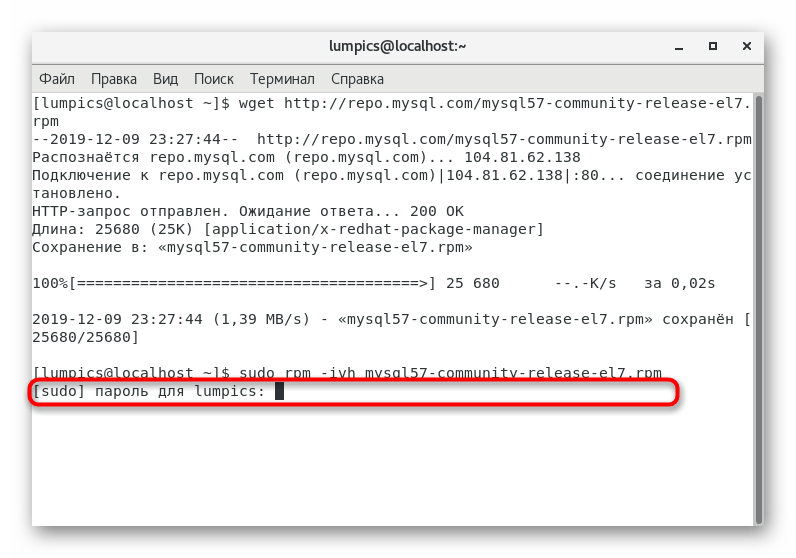
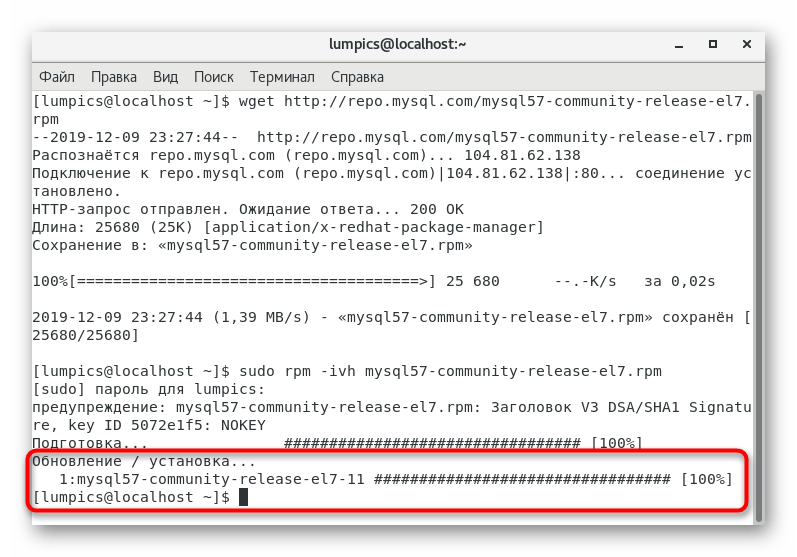
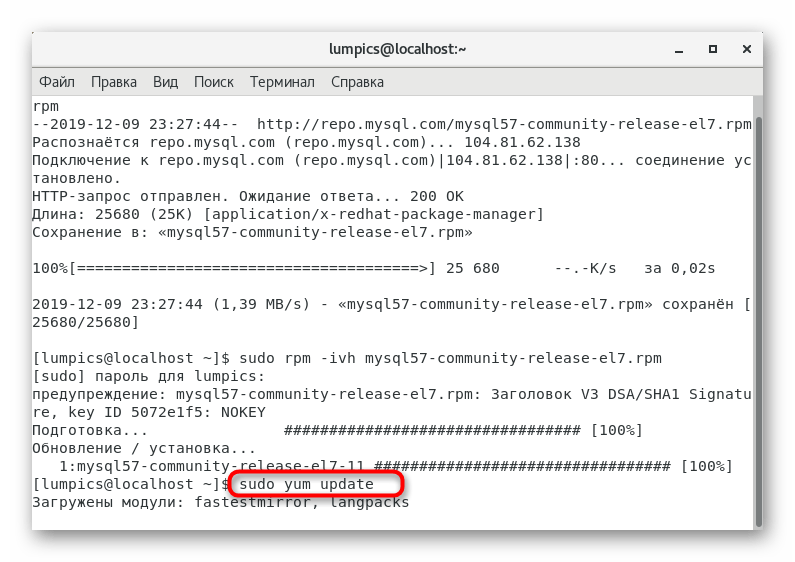
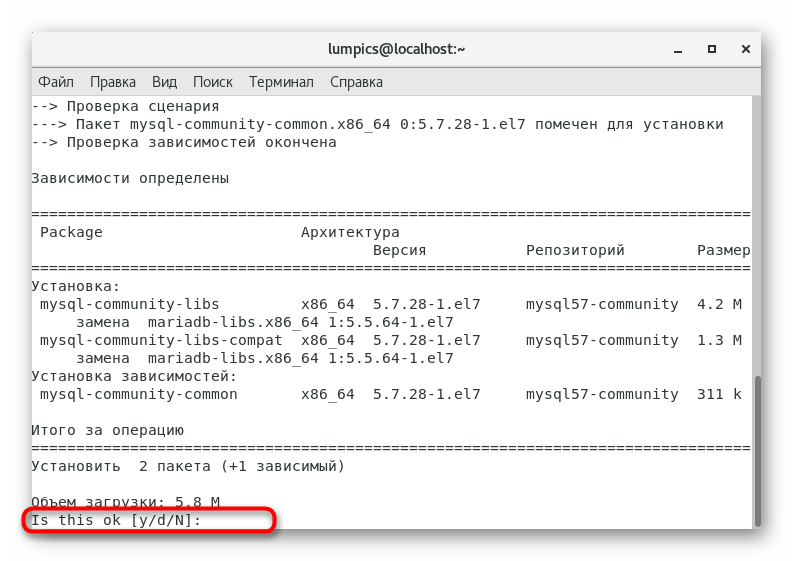
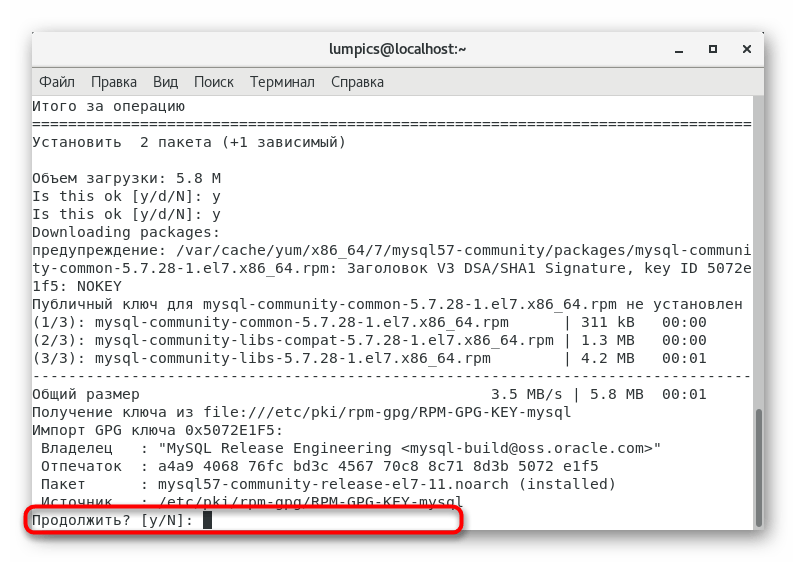
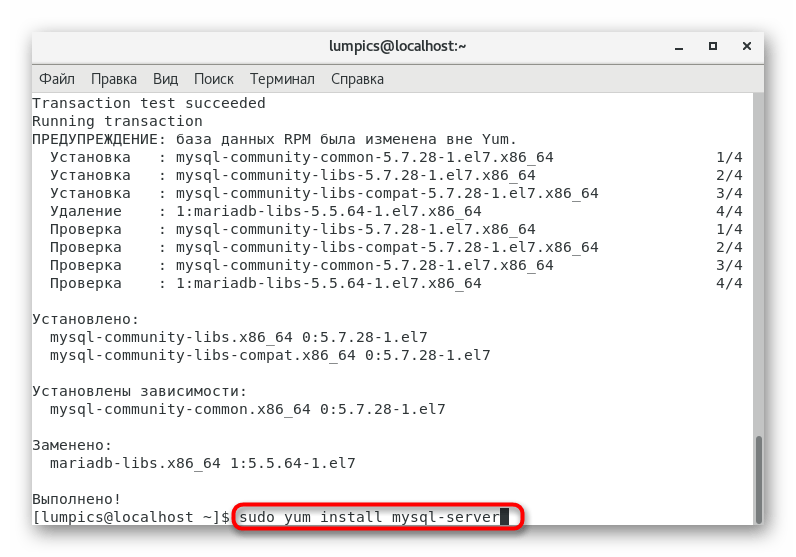
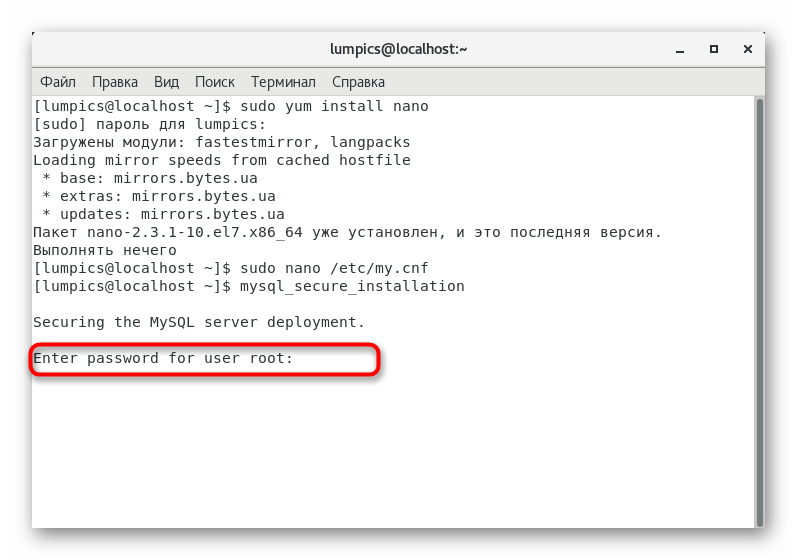
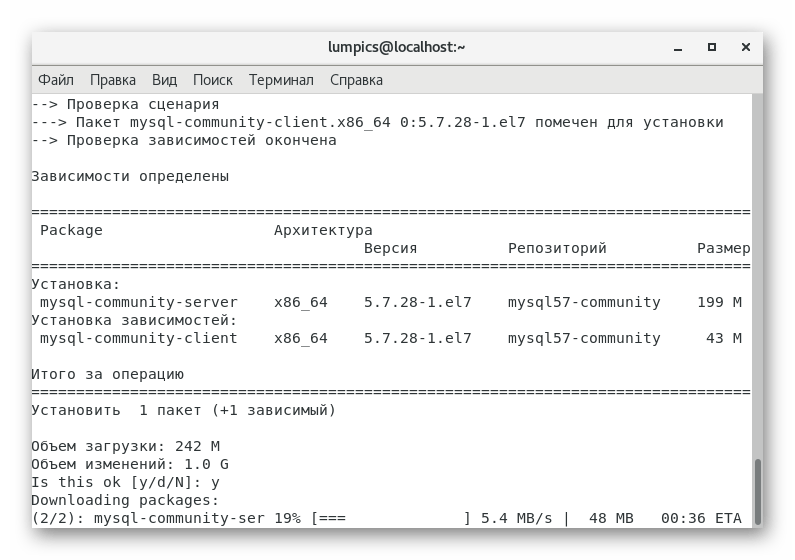
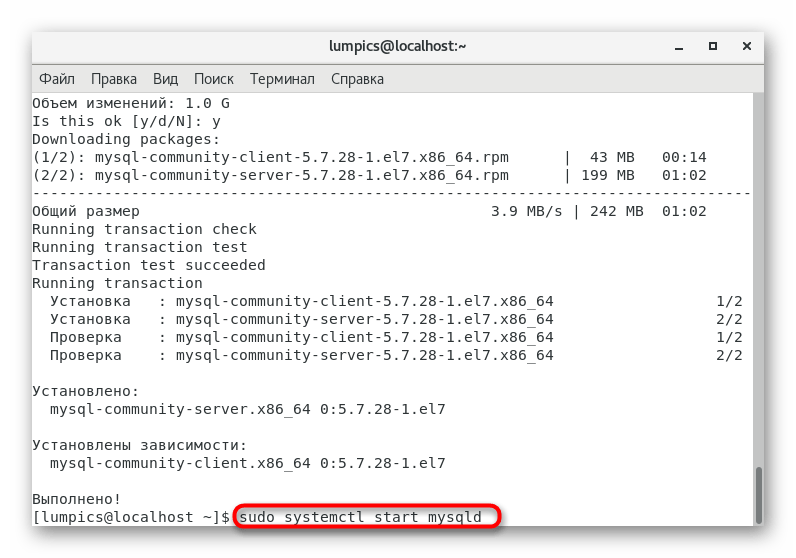
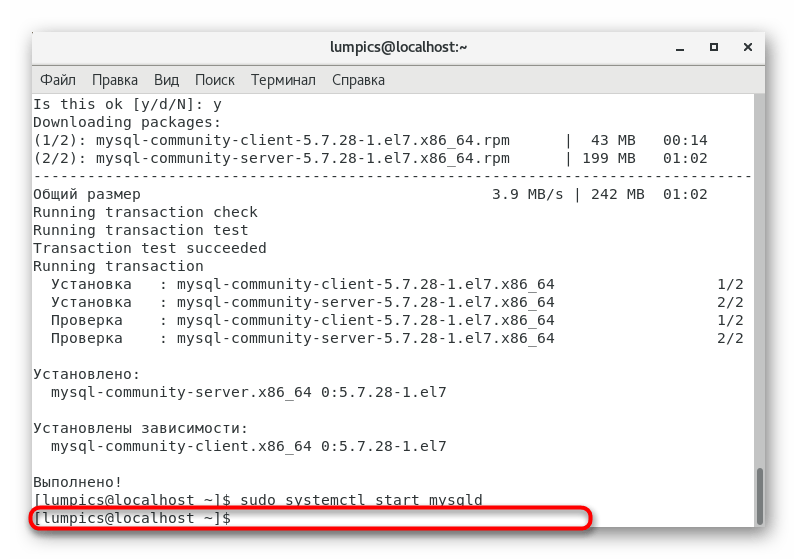
Как видите, установка MySQL в CentOS 7 заняла всего несколько минут, а пользователю потребовалось ввести не так много команд, большую часть из которых можно просто скопировать и вставить в консоль. Однако для корректного взаимодействия с СУБД потребуется произвести первоначальную конфигурацию, о чем и пойдет речь далее.
Шаг 3: Первоначальная настройка
Сейчас мы не будет затрагивать абсолютно все аспекты настройки системы управления базами данных, поскольку это не относится к тематике статьи. Мы лишь хотим рассказать об основных действиях, которые требуется произвести, чтобы проверить работоспособность утилиты и назначить для нее стандартные правила. Для этого понадобится следовать такому руководству:
- Начнем с установки удобного текстового редактора, поскольку все настройки изменяются в конфигурационном файле, который и открывается через такой софт. Удобнее всего задействовать nano, поэтому в консоли пропишите
sudo yum install nano. - Если утилита еще не установлена, придется подтвердить добавление новых архивов. В противном случае просто появится строка «Выполнять нечего», следовательно, можно переходить к следующему шагу.
- Вставьте
sudo nano /etc/my.cnfи активируйте эту команду. - Добавьте строку
bind_address =и укажите тот IP-адрес, к которому хотите подключиться и открыть все порты. Дополнительно можно указать и другие важные параметры. Более детально о них читайте в официальной документации, ссылка на которую приведена ниже. - После изменений не забудьте записать их, нажав на Ctrl + O, а затем выйдите из nano через Ctrl + X.
- Изначально в конфигурационном файле также присутствуют параметры, влияющие на безопасность сети. Они могут являться потенциальным слабым местом во время взлома, поэтому рекомендуется устранить их, выполнив
mysql_secure_installation. - Для подтверждения этой операции введите пароль администратора.
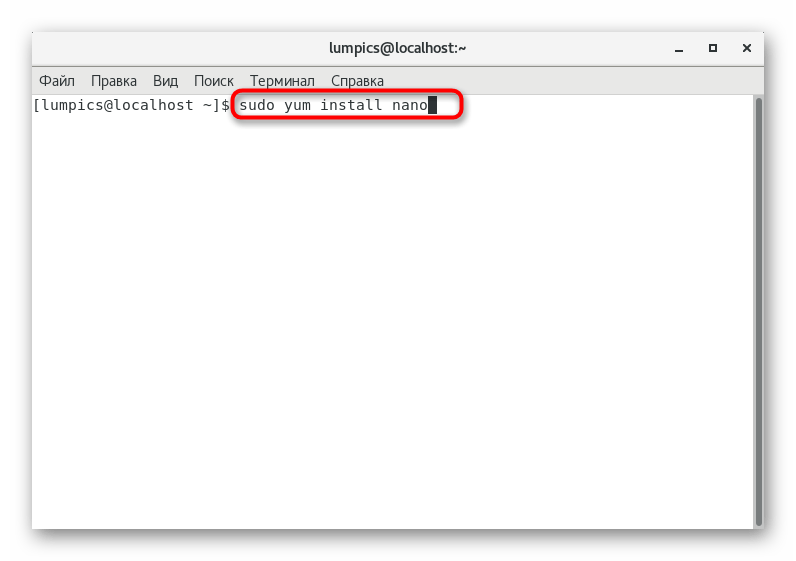
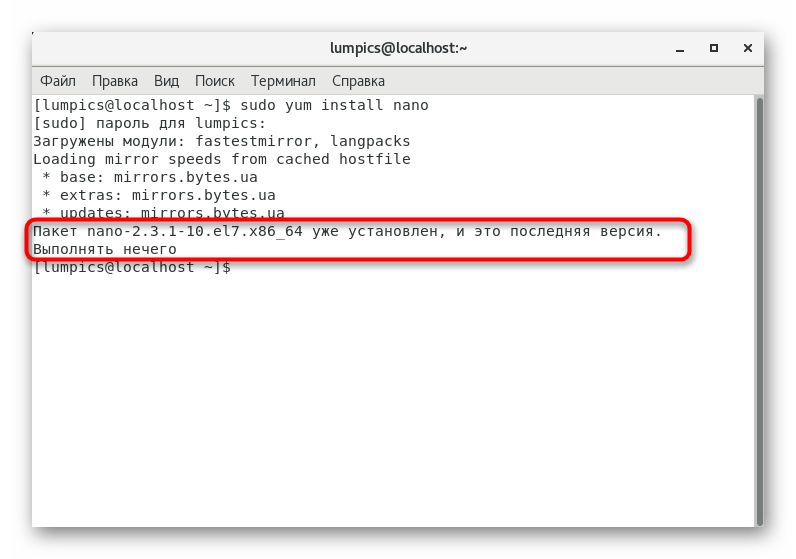
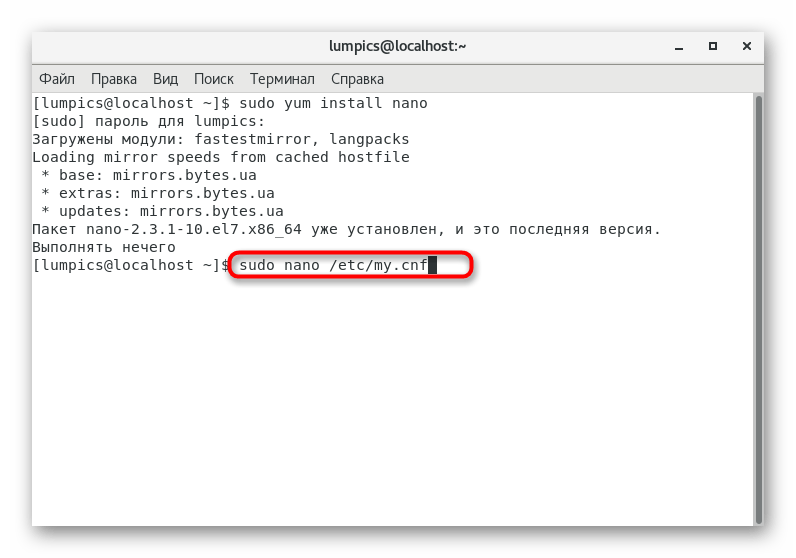
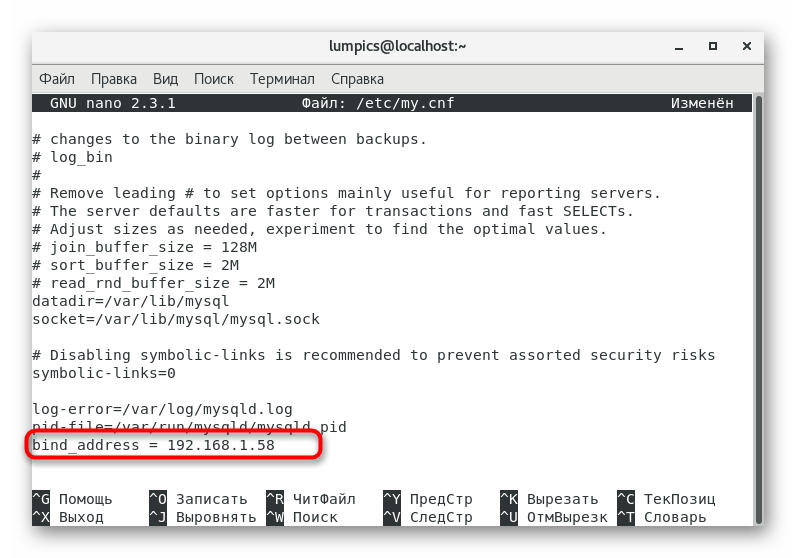
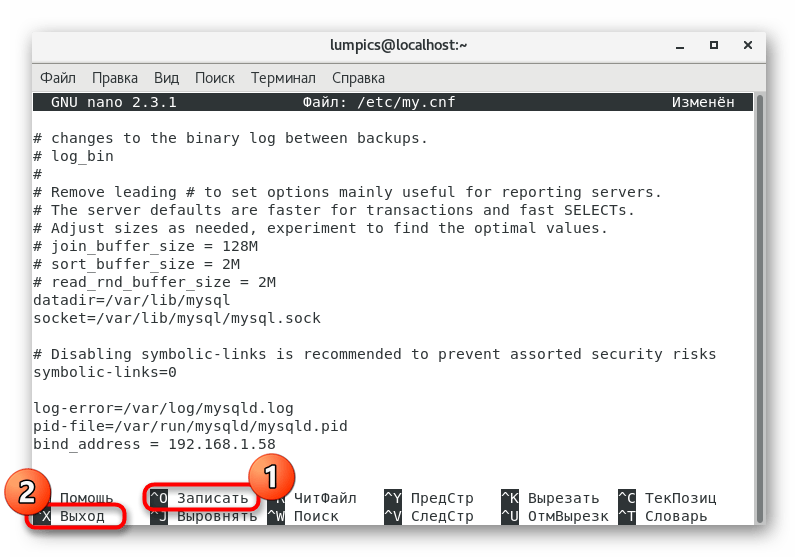
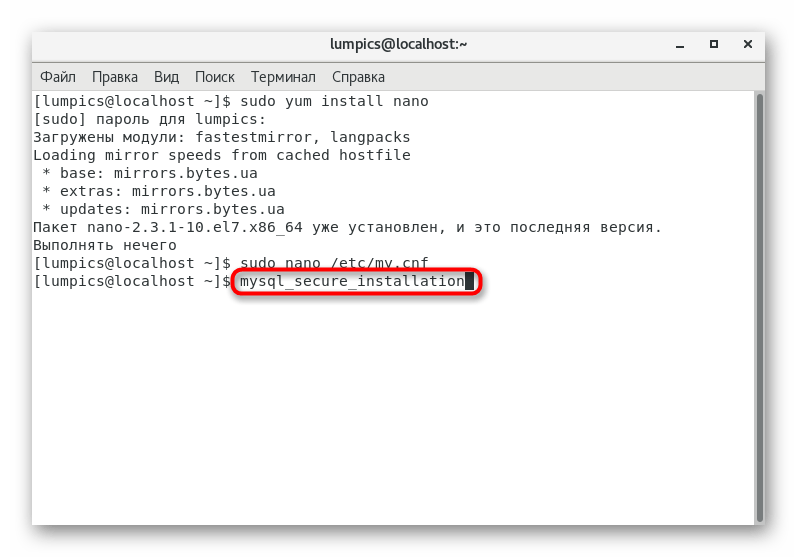
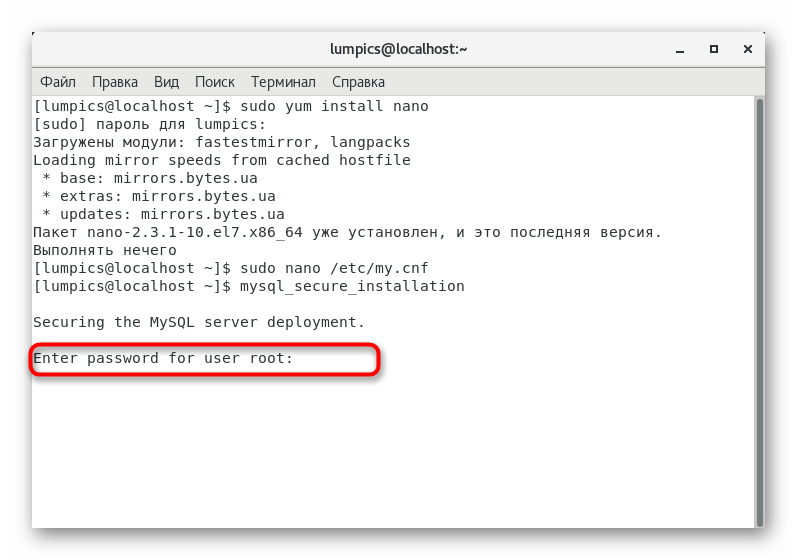
Как уже было сказано ранее, мы лишь продемонстрировали основной принцип конфигурации. Более детально об этом написано в официальной документации MySQL далее.
Перейти к прочтению документации MySQL на официальном сайте
Шаг 4: Сброс пароля пользователя root
Иногда пользователи при установке MySQL задают пароль суперпользователя, а потом забывают его или не знают, какой он был выбран изначально, поэтому мы решили в завершение данной статьи рассказать именно о сбросе ключа доступа, что осуществляется так:
- Откройте «Терминал» и введите там
sudo systemctl stop mysqld, чтобы остановить выполнение службы. - Перейдите в безопасный режим работы через
systemctl set-environment MYSQLD_OPTS="--skip-grant-tables". - Подключитесь от имени суперпользователя, введя
mysql -u root. Пароль при этом запрошен не будет. - Осталось только по очереди выполнить приведенные ниже команды, чтобы создать новый ключ доступа.
mysql> use mysql;
mysql> update user SET PASSWORD=PASSWORD("пароль") WHERE USER='root';(где пароль — ваш новый ключ доступа)
mysql> flush privileges;
sudo systemctl unset-environment MYSQLD_OPTS
sudo systemctl start mysqld
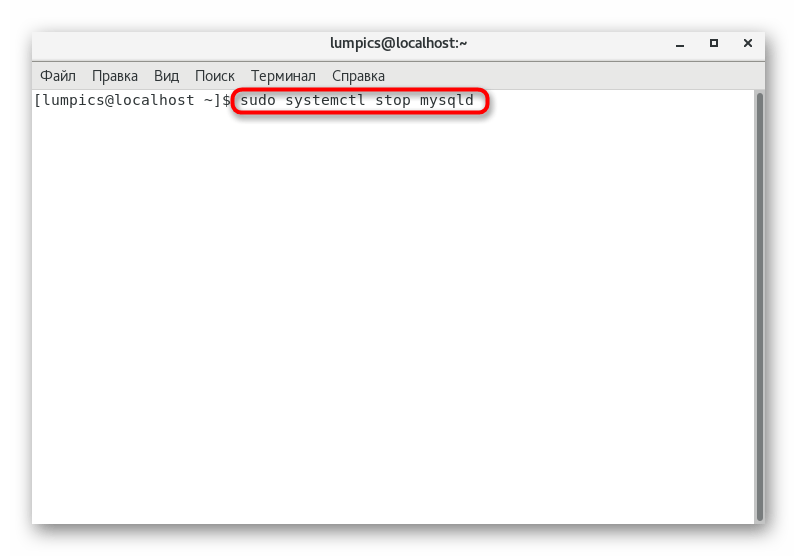
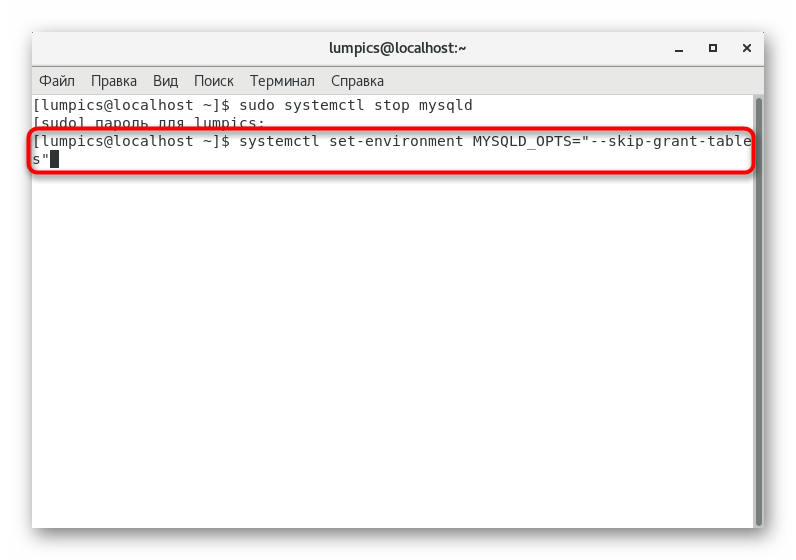
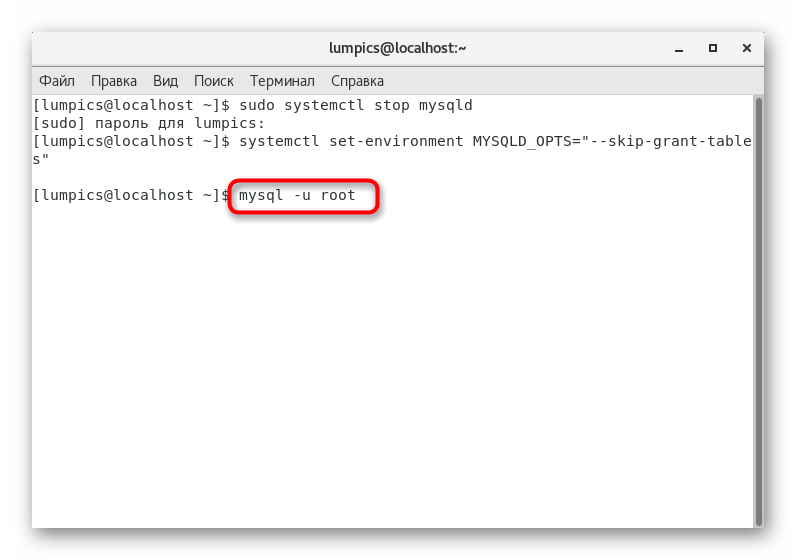
После этого попробуйте снова подключить к серверу, используя уже новый пароль. На этот раз никаких трудностей возникнуть не должно.
Только что вы были ознакомлены с пошаговым руководством по установке и поверхностной настройке MySQL в CentOS 7. Как видите, ничего сложного в этом нет, однако не стоит считать приведенные выше рекомендации полноценным гайдом по подключению базы данных для дальнейшего взаимодействия с веб-сервером или приложением. Все это придется выполнять вручную, отталкиваясь от специфики сайта, программы и изучая официальную документацию всех используемых компонентов.
Читайте также:
Установка phpMyAdmin в CentOS 7
Установка PHP 7 в CentOS 7
 Наш Telegram каналТолько полезная информация
Наш Telegram каналТолько полезная информация
 Установка Linux рядом с Windows 10
Установка Linux рядом с Windows 10
 Консольные команды для выключения Linux
Консольные команды для выключения Linux
 Настройка SSH в Debian
Настройка SSH в Debian
 Установка Astra Linux
Установка Astra Linux
 Использование команды df в Linux
Использование команды df в Linux
 Настройка UFW в Ubuntu
Настройка UFW в Ubuntu
 Установка дистрибутивов Linux рядом с Android
Установка дистрибутивов Linux рядом с Android
 Графические оболочки для рабочего стола Linux
Графические оболочки для рабочего стола Linux
 Определение версии Debian
Определение версии Debian
 Восстановление удаленных файлов в Ubuntu
Восстановление удаленных файлов в Ubuntu
 Установка SSH-server в Ubuntu
Установка SSH-server в Ubuntu
 Файловые менеджеры для Ubuntu
Файловые менеджеры для Ubuntu
 Просмотр открытых портов в Ubuntu
Просмотр открытых портов в Ubuntu
 Установка Java JRE / JDK в Linux
Установка Java JRE / JDK в Linux
 Установка Wine в Ubuntu
Установка Wine в Ubuntu
 Примеры tcpdump в Linux
Примеры tcpdump в Linux
 Руководство по установке Kali Linux
Руководство по установке Kali Linux
 Руководство по настройке интернет-соединения в Ubuntu Server
Руководство по настройке интернет-соединения в Ubuntu Server
 Узнаем размер папки в Linux
Узнаем размер папки в Linux
 Переименовываем файлы в Linux
Переименовываем файлы в Linux lumpics.ru
lumpics.ru
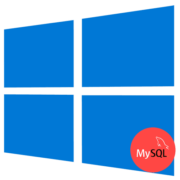



Спасибо большое за подробную статью. Все очень доступно и понятно.